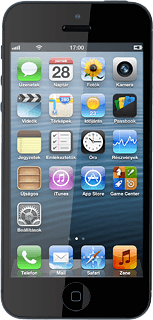A kamera használata - Apple iPhone 5 iOS 6
A telefon kamerájának használatához kövesd az alábbi utasításokat.
A kamera aktiválása
Válaszd a Kamera lehetőséget.
Ha aktiváltad a videókamerát:
Kattints a kijelző jobb alsó sarkában lévő csúszkára, és húzd el balra.
Kattints a kijelző jobb alsó sarkában lévő csúszkára, és húzd el balra.
Válaszd ki a kamera beállításait
Külömböző beállításokat választhatsz ki, amikor képeket készítesz a telefon kamerájával.
Ahhoz, hogy nagyítsd vagy kicsinyíts:
Két ujjadat közelítsd illetve távolítsd egymástól a nagyításhoz illetve kicsinyítéshez.
Ahhoz, hogy nagyítsd vagy kicsinyíts:
Két ujjadat közelítsd illetve távolítsd egymástól a nagyításhoz illetve kicsinyítéshez.
Ha bekapcsolod a HDR funkciót, három képet készít a telefon és egy képként menti el őket a legjobb fényviszonyokat kombinálva.
Fontos, hogy ha bekapcsolod a HDR funkciót, a vaku automatikusan kikapcsol.
Fontos, hogy ha bekapcsolod a HDR funkciót, a vaku automatikusan kikapcsol.
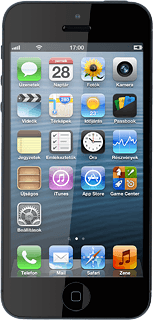
A vaku be- vagy kikapcsolása:
Nyomd meg a vaku ikont.
Nyomd meg a vaku ikont.
Ha bekapcsolod a HDR funkciót, három képet készít a telefon és egy képként menti el őket a legjobb fényviszonyokat kombinálva.
Fontos, hogy ha bekapcsolod a HDR funkciót, a vaku automatikusan kikapcsol.
Fontos, hogy ha bekapcsolod a HDR funkciót, a vaku automatikusan kikapcsol.
Válaszd az Auto, a Be vagy a Ki lehetőséget.
Ha bekapcsolod a HDR funkciót, három képet készít a telefon és egy képként menti el őket a legjobb fényviszonyokat kombinálva.
Fontos, hogy ha bekapcsolod a HDR funkciót, a vaku automatikusan kikapcsol.
Fontos, hogy ha bekapcsolod a HDR funkciót, a vaku automatikusan kikapcsol.
A HDR be- vagy kikapcsolása:
Válaszd a Beállítások lehetőséget.
Válaszd a Beállítások lehetőséget.
Ha bekapcsolod a HDR funkciót, három képet készít a telefon és egy képként menti el őket a legjobb fényviszonyokat kombinálva.
Fontos, hogy ha bekapcsolod a HDR funkciót, a vaku automatikusan kikapcsol.
Fontos, hogy ha bekapcsolod a HDR funkciót, a vaku automatikusan kikapcsol.
Kattints a HDR melletti csúszkára.
Ezzel a jelenlegi beállítástól függően be- vagy kikapcsolod a funkciót.
Ezzel a jelenlegi beállítástól függően be- vagy kikapcsolod a funkciót.
Ha bekapcsolod a HDR funkciót, három képet készít a telefon és egy képként menti el őket a legjobb fényviszonyokat kombinálva.
Fontos, hogy ha bekapcsolod a HDR funkciót, a vaku automatikusan kikapcsol.
Fontos, hogy ha bekapcsolod a HDR funkciót, a vaku automatikusan kikapcsol.
Válaszd a Kész lehetőséget.
Ha bekapcsolod a HDR funkciót, három képet készít a telefon és egy képként menti el őket a legjobb fényviszonyokat kombinálva.
Fontos, hogy ha bekapcsolod a HDR funkciót, a vaku automatikusan kikapcsol.
Fontos, hogy ha bekapcsolod a HDR funkciót, a vaku automatikusan kikapcsol.
Kép készítése
Irányítsd a kameralencsét a kívánt téma felé, és nyomd meg a kamera ikont.
A telefon automatikusan elmenti a képet.
A telefon automatikusan elmenti a képet.
Panorámakép készítéséhez:
Válaszd a Beállítások lehetőséget.
Válaszd a Beállítások lehetőséget.
Válaszd a Panoráma lehetőséget.
Irányítsd a a kameralencsét a téma bal szélére, és nyomd meg a kamera ikont.
Nagyon lassan mozdítsd jobbra a telefont, és közben folyamatosan tartsd egy magasságban (a nyíl mindig legyen a vízszintes vonal közepén).
Válaszd a Kész lehetőséget.
Befejezés
A befejezéshez és ahhoz, hogy visszatérhess a készenléti állapothoz, nyomd meg a kezdőlap gombot.